Como colocar um alfinete no Google Maps pelo celular e PC
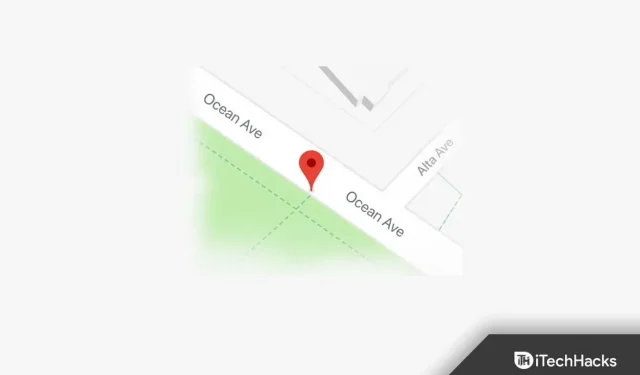
O Google Maps é um aplicativo de mapas amplamente usado em dispositivos Android e iOS. Você pode navegar por uma rota entre dois locais. Além disso, você também pode salvar qualquer local fixando no Google Maps. Isso pode ser útil quando o local não tem nome no Google Maps. Você pode usar o local fixado para obter o endereço do local ou compartilhar o local com seu amigo. Se você deseja colocar um alfinete no Google Maps, este guia é para você. Neste artigo, discutiremos como colocar um alfinete no Google Maps em seu celular/tablet ou PC.
Contente:
- 1 Coloque um alfinete no Google Maps em sua área de trabalho
- 2 Coloque um alfinete no Google Maps no celular/tablet
- 3 Envie o PIN da área de trabalho para o seu telefone
- 4 Remover PIN no Google Maps
Coloque um alfinete no Google Maps em sua área de trabalho
Existem duas maneiras de adicionar um alfinete ao Google Maps. Abaixo estão duas maneiras que você pode usar para adicionar um alfinete no Google Maps.
- Abra o Google Maps em seu navegador. Na barra de pesquisa, encontre o local que procura e selecione-o. Depois disso, um alfinete vermelho aparecerá no lugar.
- Outra forma de adicionar um alfinete no Google Maps para PC é clicando em um local no mapa. Ao clicar em um local no mapa, você verá um alfinete vermelho.
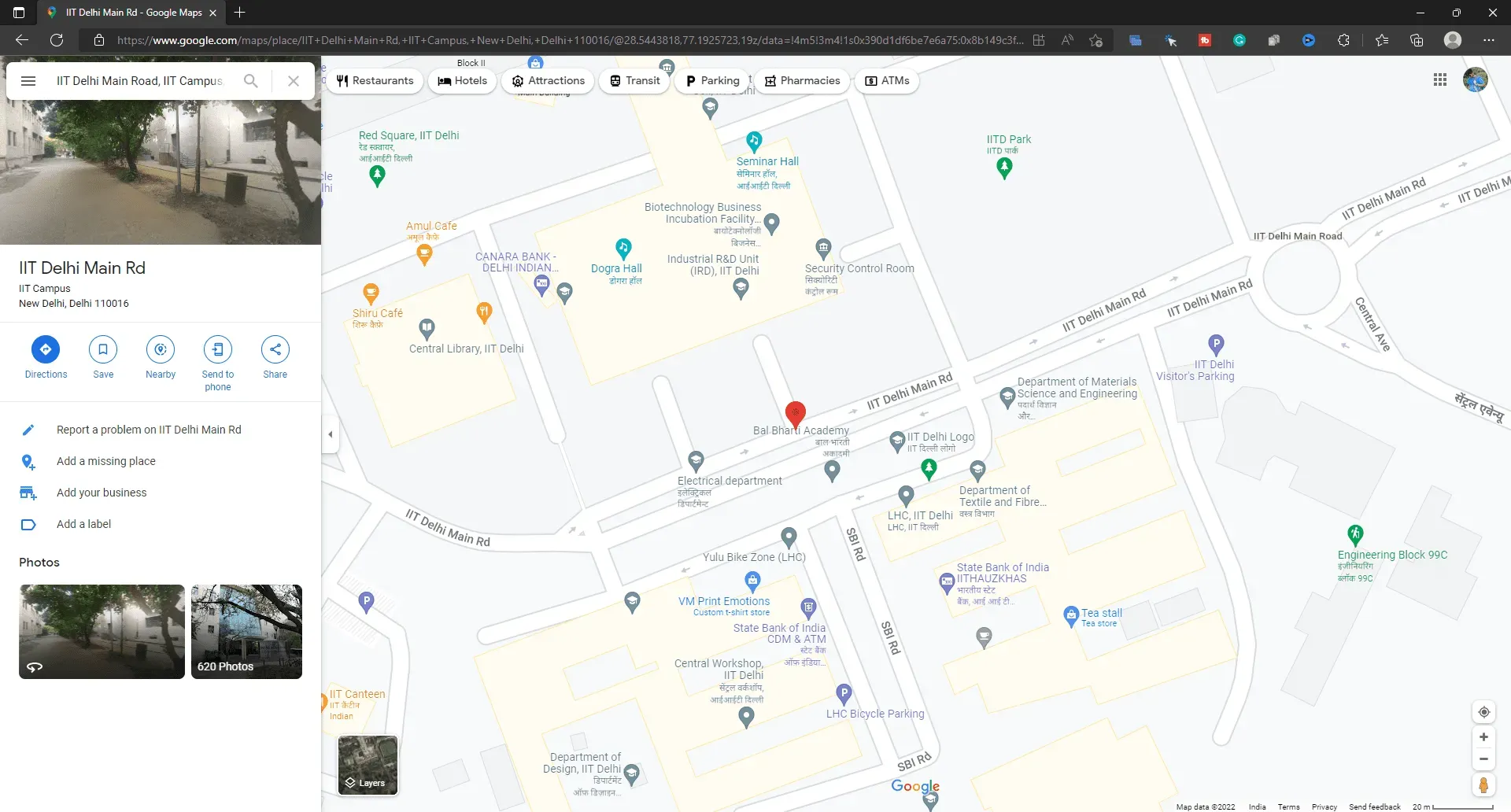
Coloque um alfinete no Google Maps no celular/tablet
O processo completo de adicionar um alfinete ao Google Maps no computador foi descrito acima, e esta parte do artigo discute como você pode fazer isso em seu celular/tablet. Se você deseja adicionar um alfinete do Google Maps ao seu telefone Android, tablet Android, iPhone ou iPad, siga estas etapas:
- Abra o aplicativo do Google Maps em seu dispositivo.
- Encontre o local na barra de pesquisa.
- Agora selecione o local que deseja fixar.
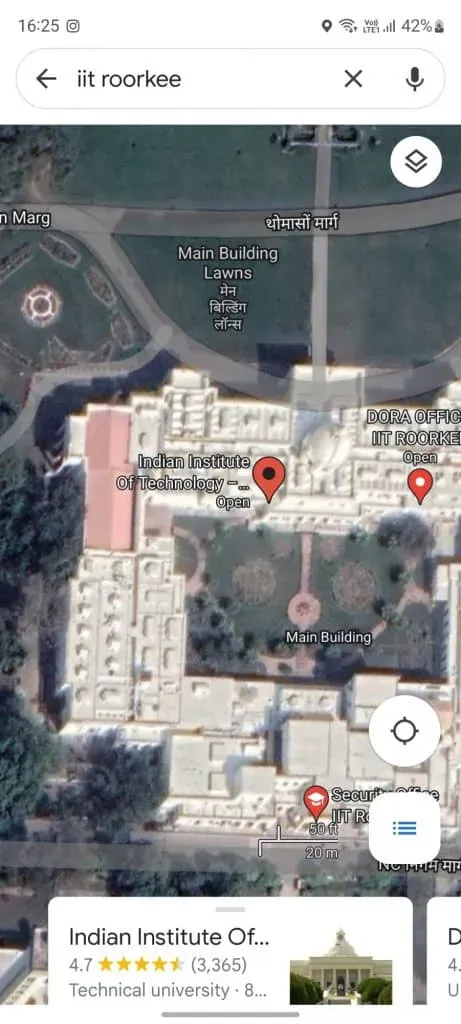
- Depois disso, você verá um alfinete vermelho no Google Maps.
- Agora você pode clicar na barra de informações que vê na parte inferior. Isso mostrará informações como endereço, direção e informações de contato, avaliações do local.
Outra forma de adicionar um alfinete ao Google Maps em seu celular/tablet é clicar no local manualmente. Depois de clicar em um ponto, um alfinete vermelho aparecerá nele. Isso irá redefinir o pino no lugar. Agora você pode visualizar o local, salvá-lo e obter direções. Clicar no X na barra de pesquisa removerá o alfinete vermelho.
Envie o PIN da área de trabalho para o seu telefone
Se você deseja enviar um pin da área de trabalho para o seu telefone, pode fazê-lo seguindo estas etapas:
- Primeiro, certifique-se de que a conta que você usa em seu computador deve ser a mesma conta que você usa no Google Phone.
- Clique no alfinete vermelho que você colocou no Google Maps.
- Agora clique em Enviar para telefone .
- Você verá diferentes maneiras de enviar sua localização para o telefone. Escolha o seu método preferido e você pode fazê-lo.
Remover PIN no Google Maps
Você pode remover facilmente o PIN no Google Maps seguindo estas etapas:
- Para remover um alfinete da área de trabalho, basta tocar em qualquer outro lugar no Google Maps e pronto.
- Para remover o código PIN do telefone, toque no X na barra de pesquisa.
palavras finais
Se você deseja adicionar um alfinete ao Google Maps, siga as etapas deste artigo. Temos uma maneira de colocar alfinetes no Google Maps em sua área de trabalho e também em seu telefone. Também discutimos várias maneiras de usar o alfinete vermelho que você colocou no Google Maps.



Deixe um comentário